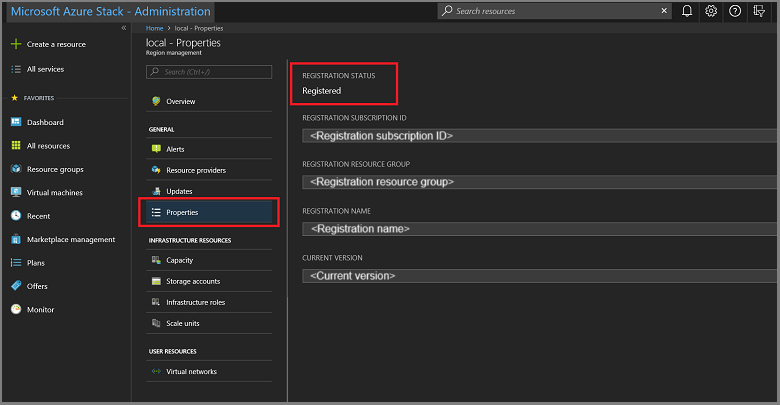Registrieren von Azure Stack Hub in Azure
Registrieren Sie Azure Stack Hub bei Azure, um Azure Marketplace-Elemente aus Azure herunterladen und die Übermittlung von Geschäftsdatenberichten an Microsoft einrichten zu können. Nach der Registrierung von Azure Stack Hub wird die Nutzung an Azure Commerce gemeldet und kann unter der für die Registrierung verwendeten Azure-Abrechnungsabonnement-ID angezeigt werden.
In diesem Artikel wird das Registrieren von in Azure Stack Hub integrierten Systemen bei Azure beschrieben. Informationen zum Registrieren des ASDK bei Azure finden Sie in der ASDK-Dokumentation unter Azure Stack Hub-Registrierung.
Wichtig
Die Registrierung ist für die uneingeschränkte Unterstützung aller Azure Stack Hub-Funktionen einschließlich des Angebots von Elementen im Marketplace erforderlich. Sie verstoßen gegen die Lizenzbedingungen von Azure Stack Hub, wenn Sie das nutzungsbasierte Abrechnungsmodell verwenden, ohne sich zu registrieren. Weitere Informationen zu den Azure Stack Hub-Lizenzierungsmodellen finden Sie auf der Seite Azure Stack erwerben.
Hinweis
Für verbundene Registrierungen wird eine Microsoft Entra Anwendung und der zugehörige Dienstprinzipal im Active Directory-Verzeichnis erstellt, das der Registrierung zugeordnet ist. Dieser Dienstprinzipal wird für Azure Stack Hub Marketplace-Szenarien verwendet (um Azure Marketplace-Elemente anzuzeigen und herunterzuladen), zum Hochladen von Nutzungsdaten (wenn Nutzungsberichte aktiviert sind), zum Sammeln von Diagnoseprotokollen und für den Remotesupport. Wenn diese Anwendung oder der Dienstprinzipal entfernt oder geändert wird, funktionieren diese Szenarien nicht und es werden Warnungen ausgegeben. Wenn sie gelöscht werden, können sie erneut erstellt werden, indem Sie die Registrierung aufheben und dann Azure Stack Hub erneut bei Azure registrieren.
Hinweis
Online-Marketplace-Syndikation, Sammlung von Diagnoseprotokollen und der Remotesupport sind für getrennte Registrierungen nicht verfügbar. Sie müssen die Offline-Marketplace-Syndikation verwenden.
Voraussetzungen
Achten Sie darauf, dass die Voraussetzungen aus den folgenden Abschnitten erfüllt sind, bevor Sie sich registrieren:
- Überprüfen Ihrer Anmeldeinformationen
- Festlegen des PowerShell-Sprachmodus
- Installieren von PowerShell für Azure Stack Hub
- Herunterladen der Azure Stack Hub-Tools
- Bestimmen des Abrechnungsmodells
- Bestimmen eines eindeutigen Registrierungsnamens
Überprüfen Ihrer Anmeldeinformationen
Vor der Registrierung von Azure Stack Hub in Azure müssen Sie folgende Bedingungen erfüllen:
- Sie müssen über eine Abonnement-ID eines Azure-Abonnements verfügen. Nur Abonnements freigegebener EA-, CSP- oder CSP-Dienste werden für die Registrierung unterstützt. CSPs müssen entscheiden, ob ein CSP- oder APSS-Abonnement verwendet werden soll.
Um die ID abzurufen, navigieren Sie zum Azure-Portal und wählen Alle Dienste > Allgemein > Abonnements aus. Wählen Sie in der Liste das Abonnement aus, das Sie verwenden möchten. Suchen Sie im Abschnitt Essentials nach der Abonnement-ID. Verwenden Sie als bewährte Methode separate Abonnements für Produktions- und Entwicklungs-/Testumgebungen.
Sie müssen über eine Abonnement-ID eines Azure-Abonnements verfügen. Die Registrierung wird nur für EA-Abonnements unterstützt.
Um die ID abzurufen, navigieren Sie zum Azure-Portal und wählen Alle Dienste > Allgemein > Abonnements aus. Wählen Sie in der Liste das Abonnement aus, das Sie verwenden möchten. Suchen Sie im Abschnitt Essentials nach der Abonnement-ID. Verwenden Sie als bewährte Methode separate Abonnements für Produktions- und Entwicklungs-/Testumgebungen.
Hinweis
Cloudabonnements für Deutschland werden derzeit nicht unterstützt.
Sie müssen über den Benutzernamen und das Kennwort für ein Konto verfügen, bei dem es sich um einen Besitzer des Abonnements handelt.
Das Benutzerkonto muss Zugriff auf das Azure-Abonnement haben und berechtigt sein, Identitäts-Apps und Dienstprinzipale in dem Verzeichnis zu erstellen, das diesem Abonnement zugeordnet ist. Es wird empfohlen, Azure Stack Hub unter Verwendung einer Verwaltung mit geringstmöglichen Berechtigungen bei Azure zu registrieren. Weitere Informationen zum Erstellen einer benutzerdefinierten Rollendefinition, die den Zugriff auf Ihr Abonnement für die Registrierung einschränkt, finden Sie unter Erstellen einer Registrierungsrolle für Azure Stack Hub.
Sie müssen den Azure Stack Hub-Ressourcenanbieter registriert haben (weitere Informationen finden Sie im folgenden Abschnitt „Registrieren des Azure Stack Hub-Ressourcenanbieters“).
Nach der Registrierung ist Microsoft Entra Berechtigung "Globaler Administrator" nicht erforderlich. Für einige Vorgänge werden aber ggf. die Anmeldeinformationen des globalen Administrators benötigt (etwa für ein Ressourcenanbieter-Installationsskript oder zum Gewähren einer Berechtigung für ein neues Feature). Sie können entweder die globalen Administratorrechte des Kontos vorübergehend wiederherstellen oder ein separates globales Administratorkonto verwenden, das Besitzer des Standardanbieterabonnements ist.
Der Benutzer, der Azure Stack Hub registriert, ist der Besitzer des Dienstprinzipals in Microsoft Entra ID. Die Azure Stack Hub-Registrierung kann nur von dem Benutzer geändert werden, der Azure Stack Hub registriert hat. Alle anderen Benutzer, auch wenn sie ein globaler Administrator sind, müssen über "Zugriffssteuerung (IAM)" zu "Standardanbieterabonnement" hinzugefügt werden. Versucht ein Benutzer, der über keine Administratorrechte verfügt und nicht der Besitzer des Dienstprinzipals für die Registrierung ist, Azure Stack Hub zu registrieren oder erneut zu registrieren, wird möglicherweise eine Antwort mit dem Code 403 zurückgegeben. Eine Antwort mit dem Code 403 bedeutet, dass der Benutzer nicht über die erforderlichen Berechtigungen für den Vorgang verfügt.
Wenn Ihr Azure-Abonnement diese Anforderungen nicht erfüllt, können Sie hier kostenlos ein neues Azure-Konto erstellen. Durch das Registrieren von Azure Stack Hub fallen keine zusätzlichen Kosten in Ihrem Azure-Abonnement an.
Hinweis
Wenn Sie mehrere Azure Stack Hub-Instanzen verwenden, ist es empfehlenswert, jede Azure Stack Hub-Instanz in einem eigenen Abonnement zu registrieren. So können Sie die Nutzung besser nachverfolgen.
Festlegen des PowerShell-Sprachmodus
Zur erfolgreichen Registrierung von Azure Stack Hub muss der PowerShell-Sprachmodus auf FullLanguage festgelegt werden. Um zu überprüfen, ob der aktuelle Sprachmodus auf vollständig festgelegt ist, öffnen Sie ein PowerShell-Fenster mit erhöhten Rechten, und führen Sie die folgenden PowerShell-Cmdlets aus:
$ExecutionContext.SessionState.LanguageMode
Vergewissern Sie sich, dass in der Ausgabe FullLanguage zurückgegeben wird. Wenn ein anderer Sprachmodus zurückgegeben wird, muss die Registrierung auf einem anderen Computer ausgeführt oder der Sprachmodus auf FullLanguage festgelegt werden, damit Sie fortfahren können.
Installieren von PowerShell für Azure Stack Hub
Verwenden Sie für die Registrierung bei Azure die neueste Version von PowerShell für Azure Stack Hub.
Sollte die aktuelle Version noch nicht installiert sein, lesen Sie Installieren von PowerShell für Azure Stack Hub.
Herunterladen der Azure Stack Hub-Tools
Das GitHub-Repository mit den Azure Stack Hub-Tools enthält PowerShell-Module, die Azure Stack Hub-Funktionen unterstützen (einschließlich der Registrierung). Während des Registrierungsprozesses müssen Sie das PowerShell-Modul RegisterWithAzure.psm1 aus dem Repository mit den Azure Stack Hub-Tools importieren und verwenden, um Ihre Azure Stack Hub-Instanz bei Azure zu registrieren.
Löschen Sie vor der Registrierung bei Azure alle vorhandenen Versionen der Azure Stack Hub-Tools, und laden Sie die neueste Version von GitHub herunter, um sicherzustellen, dass Sie die neueste Version verwenden.
Hinweis
Sie können auch die Arbeitsstation mit Operatorzugriff (Operator Access Workstation, OAW) verwenden, um auf den privilegierten Endpunkt (PEP), das Administratorportal für Supportszenarien und Azure Stack Hub-GitHub-Tools zuzugreifen. Weitere Informationen finden Sie unter Arbeitsstation mit Azure Stack Hub-Operatorzugriff.
Bestimmen des Abrechnungsmodells
Bei einer verbundenen Bereitstellung kann Azure Stack Hub eine Verbindung mit dem Internet und mit Azure herstellen. Sie können auch Microsoft Entra ID oder Active Directory-Verbunddienste (AD FS) (AD FS) als Identitätsspeicher verwenden und aus zwei Abrechnungsmodellen wählen: nutzungsbasierte Bezahlung oder kapazitätsbasiert. Sie geben das Abrechnungsmodell später beim Ausführen des Registrierungsskripts an.
Bei einer getrennten Bereitstellung können Sie Azure Stack Hub ohne Internetverbindung verwenden. Getrennte Bereitstellungen sind auf einen AD FS-Identitätsspeicher und das kapazitätsbasierte Abrechnungsmodell beschränkt. Sie geben das Abrechnungsmodell später beim Ausführen des Registrierungsskripts an.
Bestimmen eines eindeutigen Registrierungsnamens
Bei der Ausführung des Registrierungsskripts müssen Sie einen eindeutigen Registrierungsnamen angeben. Eine einfache Möglichkeit, Ihr Azure Stack Hub-Abonnement mit einer Azure-Registrierung zu verknüpfen, ist die Verwendung Ihrer Cloud-ID von Azure Stack Hub.
Hinweis
Azure Stack Hub-Registrierungen, die das kapazitätsbasierte Abrechnungsmodell verwenden, müssen den eindeutigen Namen ändern, wenn sie sich nach Ablauf dieser jährlichen Abonnements erneut registrieren, es sei denn, Sie löschen die abgelaufene Registrierung und führen die Registrierung bei Azure erneut aus.
Informationen zum Ermitteln der Cloud-ID für Ihre Azure Stack Hub-Bereitstellung finden Sie unter Ermitteln Ihrer Cloud-ID.
Registrieren für die nutzungsbasierte Abrechnung
Befolgen Sie diese Schritte zum Registrieren von Azure Stack Hub bei Azure unter Verwendung des nutzungsbasierten Abrechnungsmodells.
Hinweis
Alle diese Schritte müssen von einem Computer ausgeführt werden, der Zugriff auf den privilegierten Endpunkt (PEP) hat. Details zum PEP finden Sie unter Verwenden des privilegierten Endpunkts in Azure Stack Hub.
In mit Azure verbundenen Umgebungen kann auf das Internet und Azure zugegriffen werden. Für diese Umgebungen müssen Sie den Azure Stack Hub-Ressourcenanbieter bei Azure registrieren und dann Ihr Abrechnungsmodell konfigurieren.
Zum Registrieren des Azure Stack Hub-Ressourcenanbieters bei Azure starten Sie PowerShell ISE als Administrator, und verwenden Sie die folgenden PowerShell-Cmdlets mit dem auf den entsprechenden Azure-Abonnementtyp festgelegten Parameter EnvironmentName (siehe die Parameter unten).
Fügen Sie das Azure-Konto hinzu, das für die Registrierung von Azure Stack Hub verwendet wurde. Führen Sie zum Hinzufügen des Kontos das Cmdlet Connect-AzAccount aus. Sie werden aufgefordert, Ihre Anmeldeinformationen für das Azure-Konto einzugeben. Je nach Konfiguration Ihres Kontos müssen Sie möglicherweise die zweistufige Authentifizierung verwenden.
Connect-AzAccount -EnvironmentName "<environment name>"Parameter BESCHREIBUNG EnvironmentName Der Umgebungsname des Azure-Cloudabonnements. Unterstützte Umgebungsnamen sind AzureCloud, AzureUSGovernment oder für ein Azure-Abonnement für China AzureChinaCloud. Hinweis
Wenn Ihre Sitzung abgelaufen ist, Ihr Kennwort geändert wurde oder Sie lediglich das Konto wechseln möchten, führen Sie das folgende Cmdlet aus, bevor Sie sich mit Connect-AzAccount anmelden:
Remove-AzAccount-Scope Process.Wenn Sie über mehrere Abonnements verfügen, führen Sie den folgenden Befehl aus, um das zu verwendende Abonnement auszuwählen:
Get-AzSubscription -SubscriptionID '<Your Azure Subscription GUID>' | Select-AzSubscriptionFühren Sie den folgenden Befehl zum Registrieren des Azure Stack Hub-Ressourcenanbieters in Ihrem Azure-Abonnement aus:
Register-AzResourceProvider -ProviderNamespace Microsoft.AzureStackStarten Sie PowerShell ISE als Administrator, und navigieren Sie zum Ordner Registration im Verzeichnis AzureStack-Tools-az, das beim Herunterladen der Azure Stack Hub-Tools erstellt wurde. Importieren Sie das Modul RegisterWithAzure.psm1 mit PowerShell:
Import-Module .\RegisterWithAzure.psm1Überprüfen Sie vor dem Fortfahren in derselben PowerShell-Sitzung erneut, ob Sie im richtigen Azure PowerShell-Kontext angemeldet sind (falls nicht, wiederholen Sie die Schritte 2 und 3). Dieser Kontext ist das Azure-Konto, das zuvor zum Registrieren des Azure Stack Hub-Ressourcenanbieters verwendet wurde. Führen Sie in derselben PowerShell-Sitzung das Cmdlet Set-AzsRegistration aus:
$CloudAdminCred = Get-Credential -UserName <Privileged endpoint credentials> -Message "Enter the cloud domain credentials to access the privileged endpoint." $RegistrationName = "<unique-registration-name>" Set-AzsRegistration ` -PrivilegedEndpointCredential $CloudAdminCred ` -PrivilegedEndpoint <PrivilegedEndPoint computer name> ` -BillingModel PayAsYouUse ` -RegistrationName $RegistrationNameWeitere Informationen zum Cmdlet „Set-AzsRegistration“ finden Sie in der Referenz zur Registrierung.
Der Vorgang dauert zwischen 10 und 15 Minuten. Wenn der Befehl abgeschlossen ist, sehen Sie die Meldung, dass Ihre Umgebung nun registriert und mit den angegebenen Parametern aktiviert wurde.
Registrieren für die kapazitätsbasierte Abrechnung
Befolgen Sie diese Schritte zum Registrieren von Azure Stack Hub bei Azure unter Verwendung des kapazitätsbasierten Abrechnungsmodells.
Hinweis
Alle diese Schritte müssen von einem Computer ausgeführt werden, der Zugriff auf den privilegierten Endpunkt (PEP) hat. Details zum PEP finden Sie unter Verwenden des privilegierten Endpunkts in Azure Stack Hub.
In mit Azure verbundenen Umgebungen kann auf das Internet und Azure zugegriffen werden. Für diese Umgebungen müssen Sie den Azure Stack Hub-Ressourcenanbieter bei Azure registrieren und dann Ihr Abrechnungsmodell konfigurieren.
Zum Registrieren des Azure Stack Hub-Ressourcenanbieters bei Azure starten Sie PowerShell ISE als Administrator, und verwenden Sie die folgenden PowerShell-Cmdlets mit dem auf den entsprechenden Azure-Abonnementtyp festgelegten Parameter EnvironmentName (siehe die Parameter unten).
Fügen Sie das Azure-Konto hinzu, das für die Registrierung von Azure Stack Hub verwendet wurde. Führen Sie zum Hinzufügen des Kontos das Cmdlet Connect-AzAccount aus. Sie werden aufgefordert, Ihre Anmeldeinformationen für das Azure-Konto einzugeben. Je nach Konfiguration Ihres Kontos müssen Sie möglicherweise die zweistufige Authentifizierung verwenden.
Connect-AzAccount -Environment "<environment name>"Parameter BESCHREIBUNG EnvironmentName Der Umgebungsname des Azure-Cloudabonnements. Unterstützte Umgebungsnamen sind AzureCloud, AzureUSGovernment oder für ein Azure-Abonnement für China AzureChinaCloud. Wenn Sie über mehrere Abonnements verfügen, führen Sie den folgenden Befehl aus, um das zu verwendende Abonnement auszuwählen:
Get-AzSubscription -SubscriptionID '<Your Azure Subscription GUID>' | Select-AzSubscriptionFühren Sie den folgenden Befehl zum Registrieren des Azure Stack Hub-Ressourcenanbieters in Ihrem Azure-Abonnement aus:
Register-AzResourceProvider -ProviderNamespace Microsoft.AzureStackStarten Sie PowerShell ISE als Administrator, und navigieren Sie zum Ordner Registration im Verzeichnis AzureStack-Tools-az, das beim Herunterladen der Azure Stack Hub-Tools erstellt wurde. Importieren Sie das Modul RegisterWithAzure.psm1 mit PowerShell:
Import-Module .\RegisterwithAzure.psm1Überprüfen Sie vor dem Fortfahren in derselben PowerShell-Sitzung erneut, ob Sie im richtigen Azure PowerShell-Kontext angemeldet sind (falls nicht, wiederholen Sie die Schritte 2 und 3). Dieser Kontext ist das Azure-Konto, das zuvor zum Registrieren des Azure Stack Hub-Ressourcenanbieters verwendet wurde. Führen Sie in derselben PowerShell-Sitzung das Cmdlet Set-AzsRegistration aus:
$CloudAdminCred = Get-Credential -UserName <Privileged endpoint credentials> -Message "Enter the cloud domain credentials to access the privileged endpoint." $RegistrationName = "<unique-registration-name>" Set-AzsRegistration ` -PrivilegedEndpointCredential $CloudAdminCred ` -PrivilegedEndpoint <PrivilegedEndPoint computer name> ` -AgreementNumber <EA agreement number> ` -BillingModel Capacity ` -RegistrationName $RegistrationNameVerwenden Sie die Nummer des Enterprise Agreement, mit dem Ihre Kapazitäts-SKU-Lizenzen erworben wurden.
Hinweis
Sie können Nutzungsberichte mit dem UsageReportingEnabled-Parameter für das Cmdlet Set-AzsRegistration deaktivieren, indem Sie den Parameter auf FALSE festlegen.
Weitere Informationen zum Cmdlet „Set-AzsRegistration“ finden Sie in der Referenz zur Registrierung.
Registrieren für die kapazitätsbasierte Abrechnung
Wenn Sie Azure Stack Hub in einer nicht verbundenen Umgebung (ohne Internetverbindung) registrieren, müssen Sie ein Registrierungstoken aus der Azure Stack Hub-Umgebung abrufen. Dieses Token muss dann auf einem Computer verwendet werden, der eine Verbindung mit Azure herstellen kann und auf dem PowerShell für Azure Stack Hub installiert ist.
Abrufen eines Registrierungstokens aus der Azure Stack Hub-Umgebung
Starten Sie PowerShell ISE als Administrator, und navigieren Sie zum Ordner Registration im Verzeichnis AzureStack-Tools-az, das beim Herunterladen der Azure Stack Hub-Tools erstellt wurde. Importieren Sie das Modul RegisterWithAzure.psm1:
Import-Module .\RegisterWithAzure.psm1Führen Sie die folgenden PowerShell-Cmdlets zum Abrufen des Registrierungstokens aus:
$FilePathForRegistrationToken = "$env:SystemDrive\RegistrationToken.txt" $YourCloudAdminCredential = Get-Credential -UserName <Privileged endpoint credentials> -Message "Enter the cloud domain credentials to access the privileged endpoint." $RegistrationToken = Get-AzsRegistrationToken -PrivilegedEndpointCredential $YourCloudAdminCredential ` -UsageReportingEnabled:$false ` -PrivilegedEndpoint <PrivilegedEndPoint computer name> ` -BillingModel Capacity ` -AgreementNumber '<EA agreement number>' ` -TokenOutputFilePath $FilePathForRegistrationTokenVerwenden Sie die Nummer des Enterprise Agreement, mit dem Ihre Kapazitäts-SKU-Lizenzen erworben wurden.
Weitere Informationen zum Cmdlet „Get-AzsRegistrationToken“ finden Sie in der Referenz zur Registrierung.
Tipp
Das Registrierungstoken wird in der Datei gespeichert, die für $FilePathForRegistrationToken angegeben ist. Sie können den Dateipfad oder den Dateinamen nach eigenem Ermessen ändern.
Speichern Sie dieses Registrierungstoken für die Verwendung auf dem mit Azure verbundenen Computer. Sie können die Datei oder den Text aus $FilePathForRegistrationToken kopieren.
Verbinden mit Azure und Registrieren
Führen Sie auf dem Computer, der mit dem Internet verbunden ist, die gleichen Schritte aus, um das Modul „RegisterWithAzure.psm1“ zu importieren und sich im richtigen Azure PowerShell-Kontext anzumelden. Rufen Sie dann „Register-AzsEnvironment“ auf. Geben Sie das Registrierungstoken für die Registrierung bei Azure an. Wenn Sie mehrere Instanzen von Azure Stack Hub mit der gleichen Azure-Abonnement-ID registrieren, legen Sie einen eindeutigen Namen für die Registrierung fest.
Sie benötigen Ihr Registrierungstoken und einen eindeutigen Tokennamen.
Starten Sie PowerShell ISE als Administrator, und navigieren Sie zum Ordner Registration im Verzeichnis AzureStack-Tools-az, das beim Herunterladen der Azure Stack Hub-Tools erstellt wurde. Importieren Sie das Modul RegisterWithAzure.psm1:
Import-Module .\RegisterWithAzure.psm1Führen Sie anschließend die folgenden PowerShell-Cmdlets aus:
$RegistrationToken = "<Your Registration Token>" $RegistrationName = "<unique-registration-name>" Register-AzsEnvironment -RegistrationToken $RegistrationToken -RegistrationName $RegistrationName
Optional können Sie mit dem Cmdlet „Get-Content“ auf eine Datei verweisen, die Ihr Registrierungstoken enthält.
Sie benötigen Ihr Registrierungstoken und einen eindeutigen Tokennamen.
Starten Sie PowerShell ISE als Administrator, und navigieren Sie zum Ordner Registration im Verzeichnis AzureStack-Tools-az, das beim Herunterladen der Azure Stack Hub-Tools erstellt wurde. Importieren Sie das Modul RegisterWithAzure.psm1:
Import-Module .\RegisterWithAzure.psm1Führen Sie anschließend die folgenden PowerShell-Cmdlets aus:
$RegistrationToken = Get-Content -Path '<Path>\<Registration Token File>' Register-AzsEnvironment -RegistrationToken $RegistrationToken -RegistrationName $RegistrationName
Hinweis
Speichern Sie den Namen der Registrierungsressource und das Registrierungstoken zur späteren Bezugnahme.
Abrufen eines Aktivierungsschlüssels aus der Azure-Registrierungsressource
Als Nächstes müssen Sie einen Aktivierungsschlüssel aus der Registrierungsressource abrufen, die in Azure während der Ausführung von „Register-AzsEnvironment“ erstellt wurde.
Führen Sie die folgenden PowerShell-Cmdlets zum Abrufen des Aktivierungsschlüssels aus:
$RegistrationResourceName = "<unique-registration-name>"
$KeyOutputFilePath = "$env:SystemDrive\ActivationKey.txt"
$ActivationKey = Get-AzsActivationKey -RegistrationName $RegistrationResourceName -KeyOutputFilePath $KeyOutputFilePath
Tipp
Der Aktivierungsschlüssel wird in der für $KeyOutputFilePath angegebenen Datei gespeichert. Sie können den Dateipfad oder den Dateinamen nach eigenem Ermessen ändern.
Erstellen einer Aktivierungsressource in Azure Stack Hub
Kehren Sie mit der Datei oder dem Text aus dem Aktivierungsschlüssel, der von Get-AzsActivationKey erstellt wurde, zur Azure Stack Hub-Umgebung zurück. Erstellen Sie als Nächstes in Azure Stack Hub eine Aktivierungsressource mit diesem Aktivierungsschlüssel. Führen Sie die folgenden PowerShell-Cmdlets zum Erstellen einer Aktivierungsressource aus:
# Open the file that contains the activation key (from Azure), copy the entire contents into your clipboard, then within your PowerShell session (that will communicate with the PEP), paste the activation key contents into a string variable, enclosed by quotation marks:
$ActivationKey = "<paste activation key here>"
$YourPrivilegedEndpoint = "<privileged_endpoint_computer_name>"
New-AzsActivationResource -PrivilegedEndpointCredential $YourCloudAdminCredential -PrivilegedEndpoint $YourPrivilegedEndpoint -ActivationKey $ActivationKey
Optional können Sie mit dem Cmdlet „Get-Content“ auf eine Datei zeigen, die Ihr Registrierungstoken enthält:
$ActivationKey = Get-Content -Path '<Path>\<Activation Key File>'
$YourPrivilegedEndpoint = "<privileged_endpoint_computer_name>"
New-AzsActivationResource -PrivilegedEndpointCredential $YourCloudAdminCredential -PrivilegedEndpoint $YourPrivilegedEndpoint -ActivationKey $ActivationKey
Überprüfen der Azure Stack Hub-Registrierung
Sie können die Kachel Regionsverwaltung verwenden, um zu überprüfen, ob die Azure Stack Hub-Registrierung erfolgreich war. Diese Kachel steht im Standarddashboard im Administratorportal zur Verfügung. Der Status kann „registriert“ oder „nicht registriert“ lauten. Beim Status „registriert“ wird außerdem die ID des Azure-Abonnements angezeigt, mit dem Sie Ihre Azure Stack Hub-Instanz registriert haben, sowie die Gruppe und der Name der Registrierungsressource.
Melden Sie sich beim Azure Stack Hub-Administratorportal
https://adminportal.local.azurestack.externalan.Wählen Sie im Dashboard Regionsverwaltung aus.
Wählen Sie Eigenschaften aus. Auf diesem Blatt werden der Status und Details Ihrer Umgebung angezeigt. Der Status kann Registriert, Nicht registriert oder Abgelaufen sein.
Wenn Sie die Registrierung durchgeführt haben, finden Sie folgende Eigenschaften vor:
- Abonnement-ID für die Registrierung: Die bei Azure Stack Hub registrierte und mit Azure Stack Hub verknüpfte Azure-Abonnement-ID.
- Ressourcengruppe für die Registrierung: Die Azure-Ressourcengruppe im zugeordneten Abonnement mit den Azure Stack Hub-Ressourcen.
Sie können das Azure-Portal verwenden, um Azure Stack Hub-Registrierungsressourcen anzuzeigen, und dann überprüfen, ob die Registrierung erfolgreich war. Melden Sie sich beim Azure-Portal mit einem Konto an, das dem Abonnement zugeordnet ist, mit dem Sie die Registrierung von Azure Stack Hub durchgeführt haben. Wählen Sie Alle Ressourcen aus, aktivieren Sie das Kontrollkästchen Ausgeblendete Typen anzeigen, und wählen Sie den Registrierungsnamen aus.
War die Registrierung nicht erfolgreich, müssen Sie die Registrierung wiederholen und dabei die hier beschriebenen Schritte zur Behebung des Problems ausführen.
Alternativ dazu können Sie mit dem Marketplace-Verwaltungsfeature überprüfen, ob Ihre Registrierung erfolgreich war. Wenn auf dem Marketplace-Verwaltungsblatt eine Liste mit Marketplace-Elementen angezeigt wird, war Ihre Registrierung erfolgreich. In nicht verbundenen Umgebungen werden unter der Marketplace-Verwaltung allerdings keine Marketplace-Elemente angezeigt.
Erneuern oder Ändern der Registrierung
In folgenden Fällen müssen Sie Ihre Registrierung aktualisieren:
- Nachdem Sie Ihr kapazitätsbasiertes Jahresabonnement verlängert haben.
- Wenn Sie Ihr Abrechnungsmodell ändern.
- Wenn sich Ihre Skalierung ändert (Knoten hinzufügen/entfernen) für die kapazitätsbasierte Abrechnung.
Hinweis
Wenn die proaktive Protokollsammlung aktiviert ist und Sie Ihre Azure Stack Hub-Registrierung erneuern oder ändern, müssen Sie die proaktive Protokollsammlung erneut aktivieren. Weitere Informationen zur proaktiven Protokollsammlung finden Sie unter Diagnoseprotokollsammlung.
Voraussetzungen
Sie benötigen die folgenden Informationen im Administratorportal, um die Registrierung zu erneuern oder zu ändern:
| Administratorportal | Cmdlet-Parameter | Notizen |
|---|---|---|
| ABONNEMENT-ID FÜR DIE REGISTRIERUNG | Subscription | Die bei der vorherigen Registrierung verwendete Abonnement-ID |
| RESSOURCENGRUPPE FÜR DIE REGISTRIERUNG | ResourceGroupName | Die Ressourcengruppe, in der die vorherige Registrierungsressource vorhanden ist |
| REGISTRIERUNGSNAME | RegistrationName | Der bei der vorherigen Registrierung verwendete Registrierungsname |
Ändern des verwendeten Abonnements
Wenn Sie das von Ihnen verwendete Abonnement ändern möchten, müssen Sie zuerst das Cmdlet Remove-AzsRegistration ausführen und sich anschließend vergewissern, dass Sie im richtigen Azure PowerShell-Kontext angemeldet sind. Führen Sie dann Set-AzsRegistration mit allen geänderten Parametern (einschließlich <billing model>) aus. Bei der Ausführung von Remove-AzsRegistration müssen Sie bei dem Abonnement angemeldet sein, das bei der Registrierung verwendet wurde, und die Werte der Parameter RegistrationName und ResourceGroupName wie im Administratorportal angezeigt verwenden:
# select the subscription used during the registration (shown in portal)
Select-AzSubscription -Subscription '<Registration subscription ID from portal>'
$YourPrivilegedEndpoint = "<privileged_endpoint_computer_name>"
# unregister using the parameter values from portal
Remove-AzsRegistration -PrivilegedEndpointCredential $YourCloudAdminCredential -PrivilegedEndpoint $YourPrivilegedEndpoint -RegistrationName '<Registration name from portal>' -ResourceGroupName '<Registration resource group from portal>'
# switch to new subscription id
Select-AzSubscription -Subscription '<New subscription ID>'
# register
Set-AzsRegistration -PrivilegedEndpointCredential $YourCloudAdminCredential -PrivilegedEndpoint $YourPrivilegedEndpoint -BillingModel '<Billing model>' -RegistrationName '<Registration name>' -ResourceGroupName '<Registration resource group name>'
Ändern des Abrechnungsmodells, des Verfahrens zum Anbieten von Features oder erneutes Registrieren Ihrer Instanz
Dieser Abschnitt bietet Anweisungen für den Fall, dass Sie das Abrechnungsmodell ändern möchten, dass Sie ändern möchten, wie Features angeboten werden, oder dass Sie die Instanz erneut registrieren möchten. In allen diesen Fällen wird die-Registrierungsfunktion aufgerufen, um die neuen Werte festzulegen. Die aktuelle Registrierung muss zuvor nicht entfernt werden. Melden Sie sich mit der Abonnement-ID an, die im Administratorportal angezeigt wird. Führen Sie dann die Registrierung erneut mit einem neuen BillingModel-Wert aus,und lassen Sie die im Administratorportal angezeigten Werte für die Parameter RegistrationName und ResourceGroupName unverändert:
# select the subscription used during the registration
Select-AzSubscription -Subscription '<Registration subscription ID from portal>'
$YourPrivilegedEndpoint = "<privileged_endpoint_computer_name>"
# rerun registration with new BillingModel (or same billing model in case of re-registration) but using other parameters values from portal
Set-AzsRegistration -PrivilegedEndpointCredential $YourCloudAdminCredential -PrivilegedEndpoint $YourPrivilegedEndpoint -BillingModel '<New billing model>' -RegistrationName '<Registration name from portal>' -ResourceGroupName '<Registration resource group from portal>'
In folgenden Fällen müssen Sie Ihre Registrierung aktualisieren oder verlängern:
- Nachdem Sie Ihr kapazitätsbasiertes Jahresabonnement verlängert haben.
- Wenn Sie Ihr Abrechnungsmodell ändern.
- Wenn Sie Änderungen für die kapazitätsbasierte Abrechnung vornehmen (Knoten hinzufügen/entfernen).
Entfernen der Aktivierungsressource aus Azure Stack Hub
Sie müssen zuerst die Aktivierungsressource aus Azure Stack Hub und dann die Registrierungsressource in Azure entfernen.
Zum Entfernen der Aktivierungsressource in Azure Stack Hub führen Sie die folgenden PowerShell-Cmdlets in Ihrer Azure Stack Hub-Umgebung aus:
$YourPrivilegedEndpoint = "<privileged_endpoint_computer_name>"
Remove-AzsActivationResource -PrivilegedEndpointCredential $YourCloudAdminCredential -PrivilegedEndpoint $YourPrivilegedEndpoint
Um die Registrierungsressource in Azure zu entfernen, vergewissern Sie sich als Nächstes, dass Sie einen mit Azure verbundenen Computer verwenden. Melden Sie sich dann im richtigen Azure PowerShell-Kontext an, und führen Sie die entsprechenden PowerShell-Cmdlets aus, wie weiter unten beschrieben.
Sie können das Registrierungstoken verwenden, mit dem die Ressource erstellt wurde:
$RegistrationToken = "<registration token>"
Unregister-AzsEnvironment -RegistrationToken $RegistrationToken
Oder Sie können den Registrierungsnamen und die Registrierungsressourcengruppe aus dem Administratorportal verwenden:
Unregister-AzsEnvironment -RegistrationName '<Registration name from portal>' -ResourceGroupName '<Registration resource group from portal>'
Erneutes Registrieren in einem verbundenen Szenario
Wenn Sie Ihr Abrechnungsmodell von der Kapazitätsabrechnung in einem getrennten Zustand zur Verbrauchsabrechnung in einem verbundenen Zustand ändern, registrieren Sie sich nach den Schritten des verbundenen Modells erneut.
Hinweis
Dadurch wird nur der Abrechnungsmechanismus, aber nicht das Identitätsmodell geändert, und Sie verwenden weiterhin AD FS als Identitätsquelle.
Erneutes Registrieren in einem nicht verbundenen Szenario
Sie haben nun die Registrierung in einem nicht verbundenen Szenario vollständig aufgehoben und müssen die Schritte zum Registrieren einer Azure Stack Hub-Umgebung in einem nicht verbundenen Szenario wiederholen.
Deaktivieren oder Aktivieren von Nutzungsberichten
Für Azure Stack Hub-Umgebungen, die ein kapazitätsbasiertes Abrechnungsmodell verwenden, deaktivieren Sie Nutzungsberichte mit dem UsageReportingEnabled-Parameter im Cmdlet Set-AzsRegistration oder im Cmdlet Get-AzsRegistrationToken. Azure Stack Hub erstellt standardmäßig Berichte zu Nutzungsmetriken. Betreiber, die ein kapazitätsbasiertes Modell verwenden oder eine nicht verbundene Umgebung unterstützen, müssen Nutzungsberichte deaktivieren.
Führen Sie die folgenden PowerShell-Cmdlets aus:
$CloudAdminCred = Get-Credential -UserName <Privileged endpoint credentials> -Message "Enter the cloud domain credentials to access the privileged endpoint."
$RegistrationName = "<unique-registration-name>"
Set-AzsRegistration `
-PrivilegedEndpointCredential $CloudAdminCred `
-PrivilegedEndpoint <PrivilegedEndPoint computer name> `
-BillingModel Capacity
-RegistrationName $RegistrationName
-UsageReportingEnabled:$false
Führen Sie die folgenden PowerShell-Cmdlets aus, um das Registrierungstoken zu ändern:
$YourPrivilegedEndpoint = "<privileged_endpoint_computer_name>" $FilePathForRegistrationToken = $env:SystemDrive\RegistrationToken.txt $RegistrationToken = Get-AzsRegistrationToken -PrivilegedEndpointCredential $YourCloudAdminCredential -UsageReportingEnabled:$false -PrivilegedEndpoint $YourPrivilegedEndpoint -BillingModel Capacity -AgreementNumber '<EA agreement number>' -TokenOutputFilePath $FilePathForRegistrationTokenVerwenden Sie die Nummer des Enterprise Agreement, mit dem Ihre Kapazitäts-SKU-Lizenzen erworben wurden.
Tipp
Das Registrierungstoken wird in der Datei gespeichert, die für $FilePathForRegistrationToken angegeben ist. Sie können den Dateipfad oder den Dateinamen nach eigenem Ermessen ändern.
Speichern Sie dieses Registrierungstoken für die Verwendung auf einem mit Azure verbundenen Computer. Sie können die Datei oder den Text aus $FilePathForRegistrationToken kopieren.
Verschieben einer Registrierungsressource
Das Verschieben einer Registrierungsressource zwischen Ressourcengruppen im gleichen Abonnement wird für alle Umgebungen unterstützt. Das Verschieben einer Registrierungsressource zwischen Abonnements wird jedoch nur für CSPs unterstützt, wenn beide Abonnements zur gleichen Partner-ID aufgelöst werden. Weitere Informationen zum Verschieben von Ressourcen in eine neue Ressourcengruppe finden Sie unter Verschieben von Ressourcen in eine neue Ressourcengruppe oder ein neues Abonnement.
Wichtig
Um das versehentliche Löschen von Registrierungsressourcen im Portal zu verhindern, fügt das Registrierungsskript der Ressource automatisch eine Sperre hinzu. Sie müssen diese Sperre entfernen, bevor Sie sie verschieben oder löschen. Es empfiehlt sich, Ihrer Registrierungsressource eine Sperre hinzufügen, um eine versehentliche Löschung zu verhindern.
Referenz zur Registrierung
Set-AzsRegistration
Sie können Set-AzsRegistration zum Registrieren von Azure Stack Hub bei Azure und zum Aktivieren oder Deaktivieren des Angebots von Elementen im Marketplace sowie Nutzungsberichten verwenden.
Voraussetzungen für die Ausführung des Cmdlets:
- Ein globales Azure-Abonnement beliebigen Typs.
- Sie müssen bei Azure PowerShell mit einem Konto angemeldet sein, bei dem es sich um einen Besitzer oder Mitwirkenden für dieses Abonnement handelt.
Set-AzsRegistration [-PrivilegedEndpointCredential] <PSCredential> [-PrivilegedEndpoint] <String> [[-AzureContext]
<PSObject>] [[-ResourceGroupName] <String>] [[-ResourceGroupLocation] <String>] [[-BillingModel] <String>]
[-MarketplaceSyndicationEnabled] [-UsageReportingEnabled] [[-AgreementNumber] <String>] [[-RegistrationName]
<String>] [<CommonParameters>]
| Parameter | Typ | BESCHREIBUNG |
|---|---|---|
| PrivilegedEndpointCredential | PSCredential | Die Anmeldeinformationen, die für den Zugriff auf den privilegierten Endpunkt verwendet werden. Der Benutzername hat das Format AzureStackDomain\CloudAdmin. |
| PrivilegedEndpoint | String | Eine vorkonfigurierte Remote-PowerShell-Konsole, die Ihnen Funktionen wie die Protokollsammlung und andere Aufgaben nach der Bereitstellung zur Verfügung stellt. Weitere Informationen finden Sie im Artikel Verwenden des privilegierten Endpunkts. |
| AzureContext | PSObject | |
| ResourceGroupName | String | |
| ResourceGroupLocation | String | |
| BillingModel | String | Das Abrechnungsmodell, das von Ihrem Abonnement verwendet wird. Gültige Werte für diesen Parameter: „Capacity“, „PayAsYouUse“ und „Development“. |
| MarketplaceSyndicationEnabled | True/False | Steuert, ob das Marketplace-Verwaltungsfeature im Portal verfügbar ist. Legen Sie den Wert auf „true“ fest, wenn bei der Registrierung eine Internetverbindung verfügbar ist. Legen Sie den Wert auf „false“ fest, wenn die Registrierung in einer Umgebung ohne Verbindung erfolgt. In Umgebungen ohne Verbindung können Marketplace-Elemente mithilfe des Offlinesyndikationstools heruntergeladen werden. |
| UsageReportingEnabled | True/False | Azure Stack Hub erstellt standardmäßig Berichte zu Nutzungsmetriken. Betreiber, die ein kapazitätsbasiertes Modell verwenden oder eine nicht verbundene Umgebung unterstützen, müssen Nutzungsberichte deaktivieren. Gültige Werte für diesen Parameter: TRUE, FALSE |
| AgreementNumber | String | Die Nummer der EA-Vereinbarung, unter der die Kapazitäts-SKU für diese Azure Stack-Instanz bestellt wurde. |
| RegistrationName | String | Legen Sie einen eindeutigen Namen für die Registrierung fest, wenn Sie das Registrierungsskript in mehreren Instanzen von Azure Stack Hub mit der gleichen Azure-Abonnement-ID ausführen. Der Parameter hat den Standardwert AzureStackRegistration. Wenn Sie den gleichen Namen jedoch in mehreren Instanzen von Azure Stack Hub verwenden, tritt beim Ausführen des Skripts ein Fehler auf. |
Get-AzsRegistrationToken
Mit „Get-AzsRegistrationToken“ wird aus den Eingabeparametern ein Registrierungstoken generiert.
Get-AzsRegistrationToken [-PrivilegedEndpointCredential] <PSCredential> [-PrivilegedEndpoint] <String>
[-BillingModel] <String> [[-TokenOutputFilePath] <String>] [-UsageReportingEnabled] [[-AgreementNumber] <String>]
[<CommonParameters>]
| Parameter | Typ | BESCHREIBUNG |
|---|---|---|
| PrivilegedEndpointCredential | PSCredential | Die Anmeldeinformationen, die für den Zugriff auf den privilegierten Endpunkt verwendet werden. Der Benutzername hat das Format AzureStackDomain\CloudAdmin. |
| PrivilegedEndpoint | String | Eine vorkonfigurierte Remote-PowerShell-Konsole, die Ihnen Funktionen wie die Protokollsammlung und andere Aufgaben nach der Bereitstellung zur Verfügung stellt. Weitere Informationen finden Sie im Artikel Verwenden des privilegierten Endpunkts. |
| AzureContext | PSObject | |
| ResourceGroupName | String | |
| ResourceGroupLocation | String | |
| BillingModel | String | Das Abrechnungsmodell, das von Ihrem Abonnement verwendet wird. Zulässige Werte für diesen Parameter sind: Kapazität, Benutzerdefiniert und Entwicklung. |
| MarketplaceSyndicationEnabled | True/False | |
| UsageReportingEnabled | True/False | Azure Stack Hub erstellt standardmäßig Berichte zu Nutzungsmetriken. Betreiber, die ein kapazitätsbasiertes Modell verwenden oder eine nicht verbundene Umgebung unterstützen, müssen Nutzungsberichte deaktivieren. Gültige Werte für diesen Parameter: TRUE, FALSE |
| AgreementNumber | String |
Fehler bei der Registrierung
Bei der Registrierung von Azure Stack Hub können unter Umständen Fehler wie die folgenden auftreten:
Obligatorische Hardwareinformationen für
$hostNamekonnten nicht abgerufen werden. Überprüfen Sie den physischen Host und die Konnektivität, und wiederholen Sie anschließend die Registrierung.Es kann keine Verbindung mit hergestellt werden, um
$hostNameHardwareinformationen abzurufen. Überprüfen Sie den physischen Host und die Konnektivität, und wiederholen Sie anschließend die Registrierung.Ursache: Wir haben versucht, Hardwaredetails wie UUID, Bios und CPU von den Hosts abzurufen, um die Aktivierung zu versuchen, und konnten dies aufgrund der Unfähigkeit, eine Verbindung mit dem physischen Host herzustellen, nicht möglich sein.
Der Cloudbezeichner [
GUID] ist bereits registriert. Die Wiederverwendung von Cloudbezeichnern ist nicht zulässig.Ursache: Dies geschieht, wenn Ihre Azure Stack-Umgebung bereits registriert ist. Wenn Sie Ihre Umgebung mit einem anderen Abonnement oder Abrechnungsmodell erneut registrieren möchten, führen Sie die Schritte unter Erneuern oder Ändern der Registrierung aus.
Beim Zugriff auf die Marketplace-Verwaltung tritt ein Fehler bei der Produktsyndizierung auf.
Ursache: Dies geschieht in der Regel, wenn Azure Stack Hub nicht auf die Registrierungsressource zugreifen kann. Das liegt häufig daran, dass bei einer Änderung des Verzeichnismandanten eines Azure-Abonnements die Registrierung zurückgesetzt wird. Sie können nicht auf den Azure Stack Hub-Marketplace zugreifen und keine Nutzungsberichte erstellen, wenn Sie den Verzeichnismandanten des Abonnements geändert haben. Zur Behebung dieses Problems ist eine erneute Registrierung erforderlich.
Sie werden von der Marketplace-Verwaltung weiterhin zur Registrierung und Aktivierung Ihrer Azure Stack Hub-Instanz aufgefordert, obwohl Sie Ihren Stempel bereits mithilfe des nicht verbundenen Prozesses registriert haben.
Ursache: Dies ist ein bekanntes Problem für nicht verbundene Umgebungen und erfordert, dass Sie Ihre Registrierung status überprüfen müssen. Verwenden Sie das Offlinetool, um die Marketplace-Verwaltung zu nutzen.
Nächste Schritte
Herunterladen von Marketplace-Elementen von Azure in Azure Stack
Feedback
Bald verfügbar: Im Laufe des Jahres 2024 werden wir GitHub-Issues stufenweise als Feedbackmechanismus für Inhalte abbauen und durch ein neues Feedbacksystem ersetzen. Weitere Informationen finden Sie unter https://aka.ms/ContentUserFeedback.
Feedback senden und anzeigen für